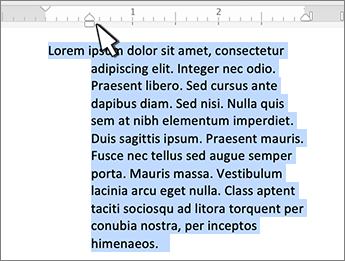Viivaimen ottaminen käyttöön
Jos viivainta ei näy asiakirjan yläreunassa, valitse Näytä > viivain .

Sarkainkohdan määrittäminen viivaimen avulla
-
Valitse Vasen sarkain

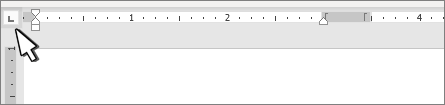
-
Valitse jokin seuraavista tyypeistä:
-

-

-

-

-

-
-
Napsauta tai napauta vaakaviivaimen alareunaa, johon haluat määrittää sarkainkohdan.
Poista sarkainkohta vetämällä se viivaimesta alaspäin.
Vasen sisennys määrittää kappaleen vasemman reunan sijainnin. Kun siirrät vasenta sisennystä, ensimmäinen rivin sisennys tai riippuva sisennys siirretään synkronoidusti.
-
Valitse teksti, johon haluat määrittää vasemman sisennyksen.
-
Vedä viivaimessa viivaimen vasemmassa alakulmassa oleva neliöviivain kohtaan, johon haluat lisätä kappaleen vasemman reunan.
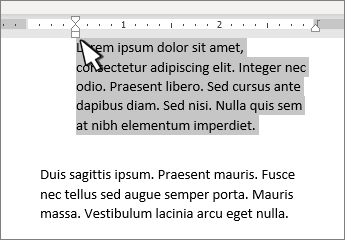
Oikea sisennysmerkki ohjaa kappaleen oikean reunan sijaintia.
-
Valitse teksti, johon haluat määrittää oikean sisennyksen.
-
Vedä viivaimessa viivaimen oikeassa alakulmassa oleva kolmion muotoinen merkki kohtaan, johon haluat lisätä kappaleen oikean reunan.
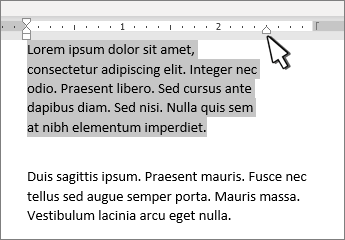
Ensimmäisen rivin sisennyksellä kappaleen ensimmäinen rivi sisennetään ja kappaleen seuraavat rivit eivät sisennä.
-
Valitse teksti, johon haluat lisätä ensimmäisen rivin sisennyksen.
-
Vedä viivaimessa viivaimen vasemmassa yläkulmassa oleva kolmion muotoinen merkki kohtaan, josta haluat sisennyksen alkavan, esimerkiksi 1"-merkkiin.
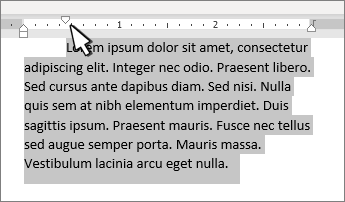
Riippuvassa sisennyksessä kappaleen toista riviä ja sitä seuraavia rivejä on sisennetty enemmän kuin ensimmäistä riviä.
-
Valitse teksti, johon haluat lisätä riippuvan sisennyksen.
-
Vedä viivaimessa alemman merkin kolmionmuotoinen yläosa kohtaan, josta haluat sisennyksen alkavan, esimerkiksi 1"-merkkiin.
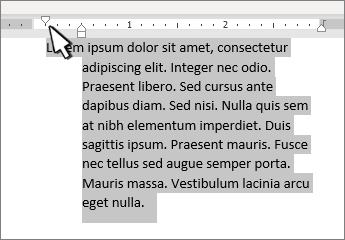
Viivaimen ottaminen käyttöön
Jos viivainta ei näy asiakirjan yläreunassa, valitse Näytä > viivain .
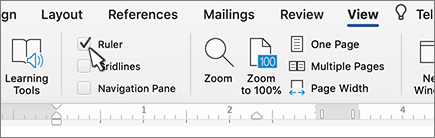
Sarkainkohdan määrittäminen viivaimen avulla
-
Valitse Vasen sarkain

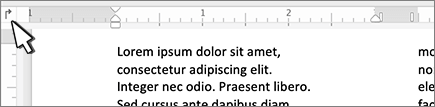
-
Valitse jokin seuraavista tyypeistä:
-

-

-

-

-

-
-
Napsauta tai napauta vaakaviivaimen alareunaa, johon haluat määrittää sarkainkohdan.
Poista sarkainkohta vetämällä se viivaimesta alaspäin.
Vasen sisennys määrittää kappaleen vasemman reunan sijainnin. Kun siirrät vasenta sisennystä, ensimmäinen rivin sisennys tai riippuva sisennys siirretään synkronoidusti.
-
Valitse teksti, johon haluat määrittää vasemman sisennyksen.
-
Vedä viivaimessa viivaimen vasemmassa alakulmassa oleva neliöviivain kohtaan, johon haluat lisätä kappaleen vasemman reunan.
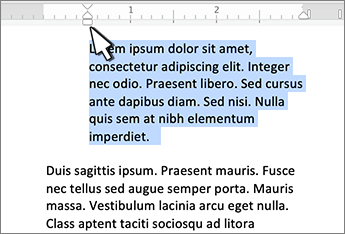
Oikea sisennysmerkki ohjaa kappaleen oikean reunan sijaintia.
-
Valitse teksti, johon haluat määrittää oikean sisennyksen.
-
Vedä viivaimessa viivaimen oikeassa alakulmassa oleva kolmion muotoinen merkki kohtaan, johon haluat lisätä kappaleen oikean reunan.
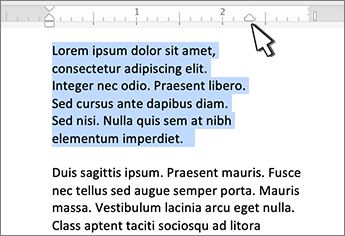
Ensimmäisen rivin sisennyksellä kappaleen ensimmäinen rivi sisennetään ja kappaleen seuraavat rivit eivät sisennä.
-
Valitse teksti, johon haluat lisätä ensimmäisen rivin sisennyksen.
-
Vedä viivaimessa viivaimen vasemmassa yläkulmassa oleva kolmion muotoinen merkki kohtaan, josta haluat sisennyksen alkavan, esimerkiksi 1"-merkkiin.
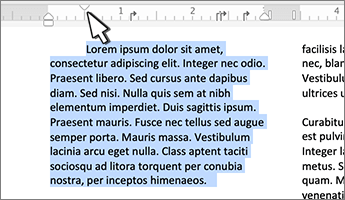
Riippuvassa sisennyksessä kappaleen toista riviä ja sitä seuraavia rivejä on sisennetty enemmän kuin ensimmäistä riviä.
-
Valitse teksti, johon haluat lisätä riippuvan sisennyksen.
-
Vedä viivaimessa alemman merkin kolmionmuotoinen yläosa kohtaan, josta haluat sisennyksen alkavan, esimerkiksi 1"-merkkiin.